Xiaomi 11青春版NFC怎么添加门禁卡?教程步骤详解
小米11青春版添加门禁卡教程:NFC功能全解析
随着智能设备的普及,手机NFC功能已成为日常生活中的便捷工具,小米11青春版作为一款性价比机型,支持NFC模拟门禁卡功能,用户可将实体门禁卡复制到手机中,实现“刷手机开门”,本文将详细介绍小米11青春版添加门禁卡的操作步骤、注意事项及常见问题解决方案,帮助用户轻松上手。
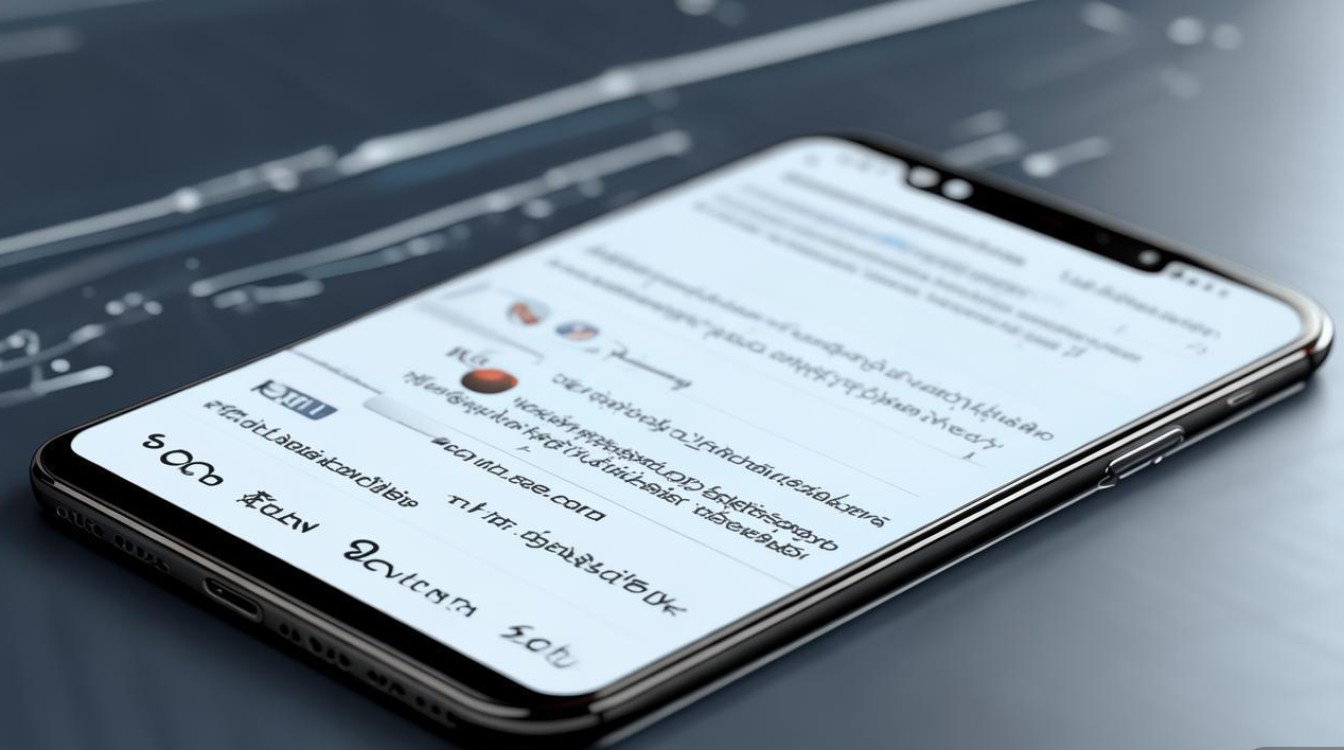
准备工作:确认设备与卡片兼容性
在操作前,需确保以下条件满足:
-
设备要求:小米11青春版系统需为MIUI 12.5或更高版本(可通过“设置-我的设备-MIUI版本”检查更新)。
-
门禁卡类型:仅支持频率为13.56MHz的卡类,常见类型包括:
- CPU卡(加密卡,需物业或物业授权服务商协助)
- ID卡(低频卡,通常不支持模拟)
- M1卡(高频卡,大部分小区门禁采用此类型)
注:金融卡、CPU加密卡需通过物业或银行授权,个人无法直接复制。
-
NFC功能开启:进入“设置-连接与共享-NFC”,确保开关已打开。
添加门禁卡详细步骤
通过“小米钱包”添加门禁卡
操作路径:
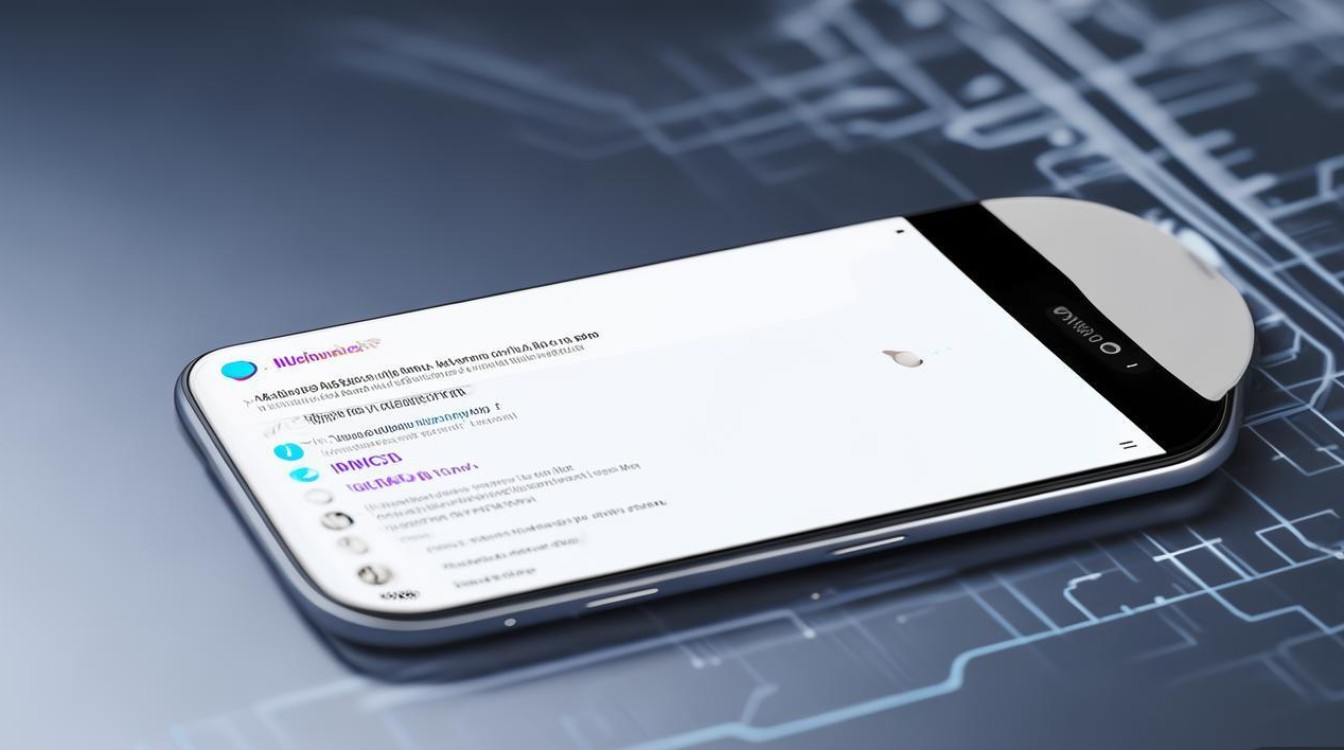
- 打开“小米钱包”App,点击“门卡钥匙”模块;
- 选择“添加门卡”,根据提示将门禁卡贴近手机背部NFC感应区;
- 系统自动识别卡片类型,若为M1卡,需输入门禁卡密码(部分小区需物业提供);
- 设置模拟方式:
- 刷卡解锁:需提前录入指纹或密码(安全性更高);
- 直接模拟:靠近读卡器即生效(便捷性高,但安全性较低)。
- 完成添加后,可在“门卡钥匙”中查看卡片状态。
使用“门禁卡模拟”工具(适用于部分旧版本MIUI)
若“小米钱包”未显示门卡选项,可尝试以下方法:
- 进入“设置-更多连接方式-NFC-门禁卡模拟-添加新卡片”;
- 将门禁卡贴近手机,按提示完成绑定;
- 首次使用需验证身份(指纹/密码)。
门禁卡管理功能
添加成功后,用户可通过以下方式管理门禁卡:
- 快捷操作:
- 双击电源键快速调出门卡(需提前开启“双击电源键打开门卡”功能);
- 将手机靠近读卡器自动模拟(需关闭屏幕锁定)。
- 卡片管理:
进入“小米钱包-门卡钥匙”,可修改模拟方式、删除卡片或添加虚拟门卡(部分小区支持)。
- 多门禁卡支持:
一部手机可添加多张门禁卡,通过“门卡钥匙”切换使用。
表:门禁卡模拟方式对比
| 模拟方式 | 安全性 | 便捷性 | 适用场景 |
|--------------------|------------|------------|--------------------------|
| 刷卡解锁(需验证) | 高 | 中 | 小区、公司等高安全需求区域 |
| 直接模拟 | 低 | 高 | 临时访客、低安全要求场所 |
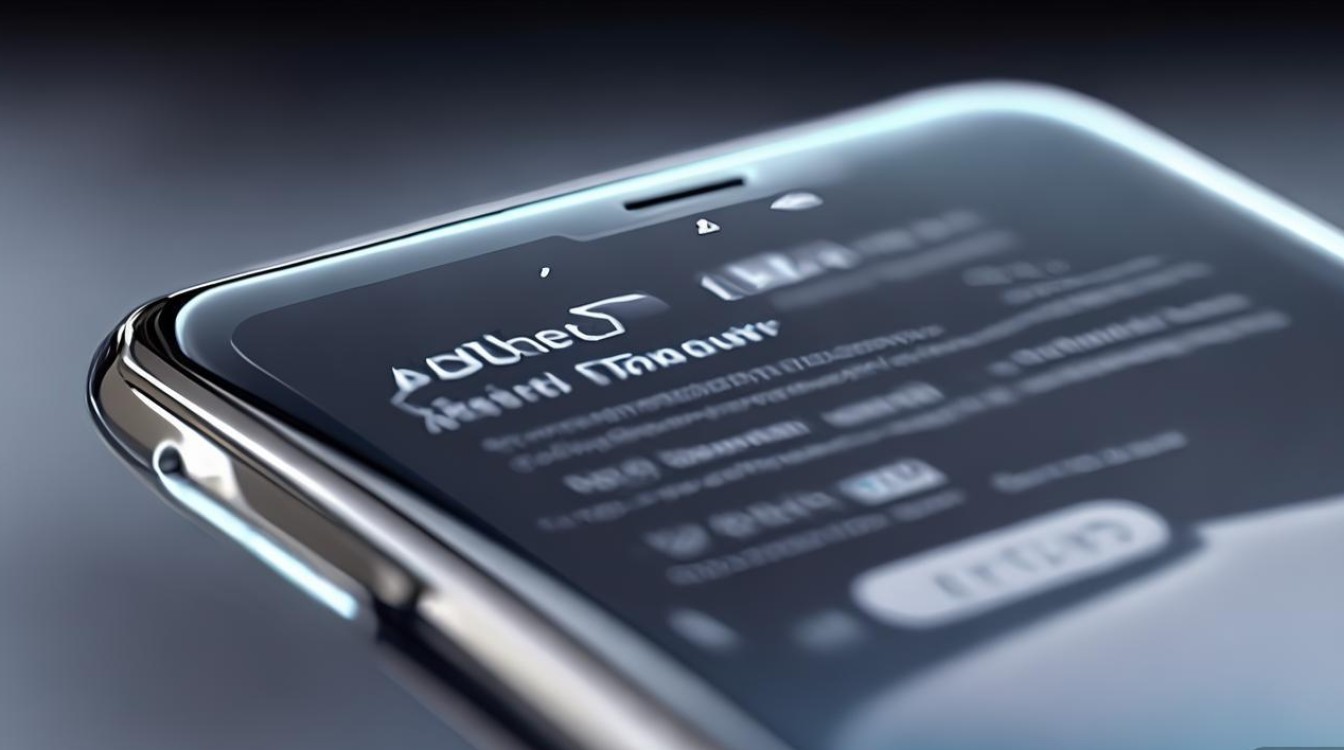
注意事项与常见问题
兼容性限制
- 部分门禁卡不支持:如CPU加密卡、ID卡或带有动态密码的卡片,需联系物业或物业授权服务商复制。
- 读卡器兼容性:老旧读卡器可能不支持手机模拟,建议提前测试。
安全性建议
- 避免将门禁卡与银行卡、交通卡混放,防止干扰;
- 建议开启“刷卡解锁”模式,防止手机丢失后门禁被滥用;
- 定期检查“门卡钥匙”中的卡片状态,确保模拟功能正常。
常见问题解决
-
问题1:提示“无法识别卡片”
- 原因:卡片频率不符或NFC功能异常。
- 解决:确认门禁卡为13.56MHz,重启手机或重置NFC设置。
-
问题2:模拟失败,读卡器无反应
- 原因:卡片未正确绑定或读卡器不支持。
- 解决:重新添加门禁卡,或尝试将手机贴近读卡器不同位置。
-
问题3:门禁卡丢失后如何处理?
操作:立即删除“小米钱包”中的门卡,并联系物业挂失原卡。
进阶技巧:门禁卡备份与迁移
- 备份门禁卡:
部分MIUI版本支持将门禁卡数据备份至云端,重置手机后可恢复。
- 迁移至新手机:
若更换新机,需在新设备上重新添加门禁卡(旧手机数据无法直接迁移)。
版权声明:本文由环云手机汇 - 聚焦全球新机与行业动态!发布,如需转载请注明出处。


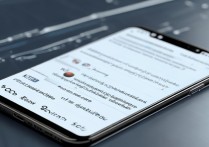
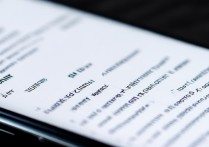
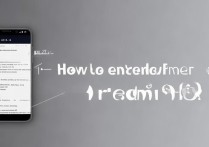







 冀ICP备2021017634号-5
冀ICP备2021017634号-5
 冀公网安备13062802000102号
冀公网安备13062802000102号